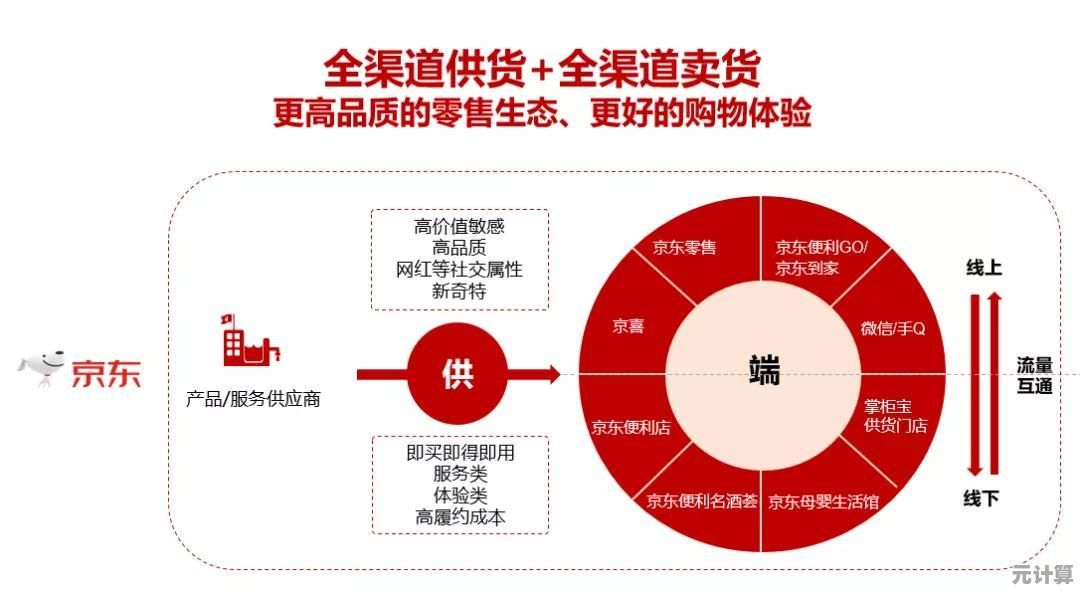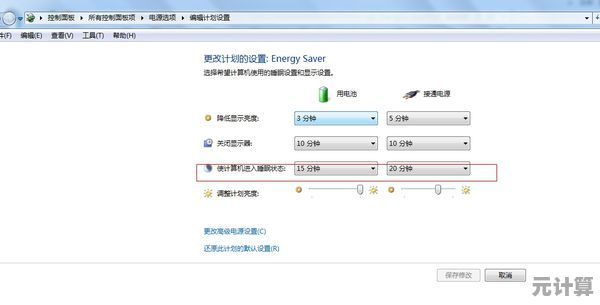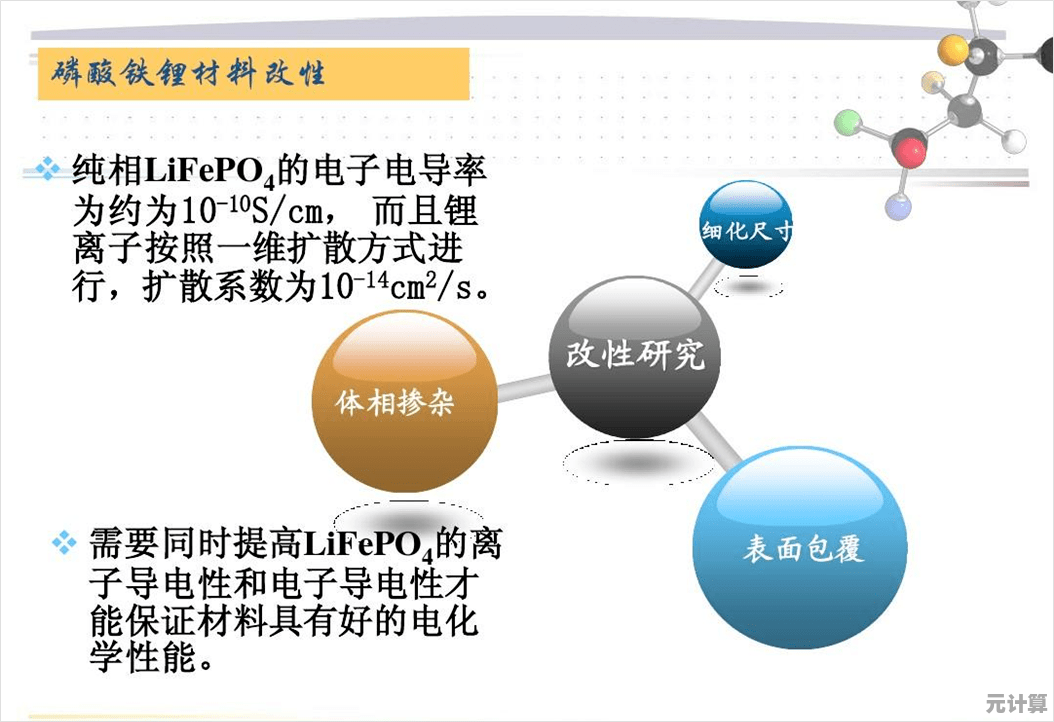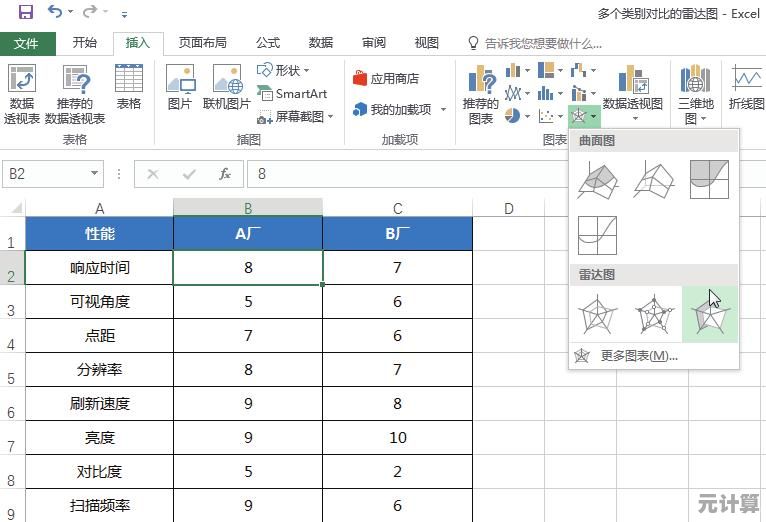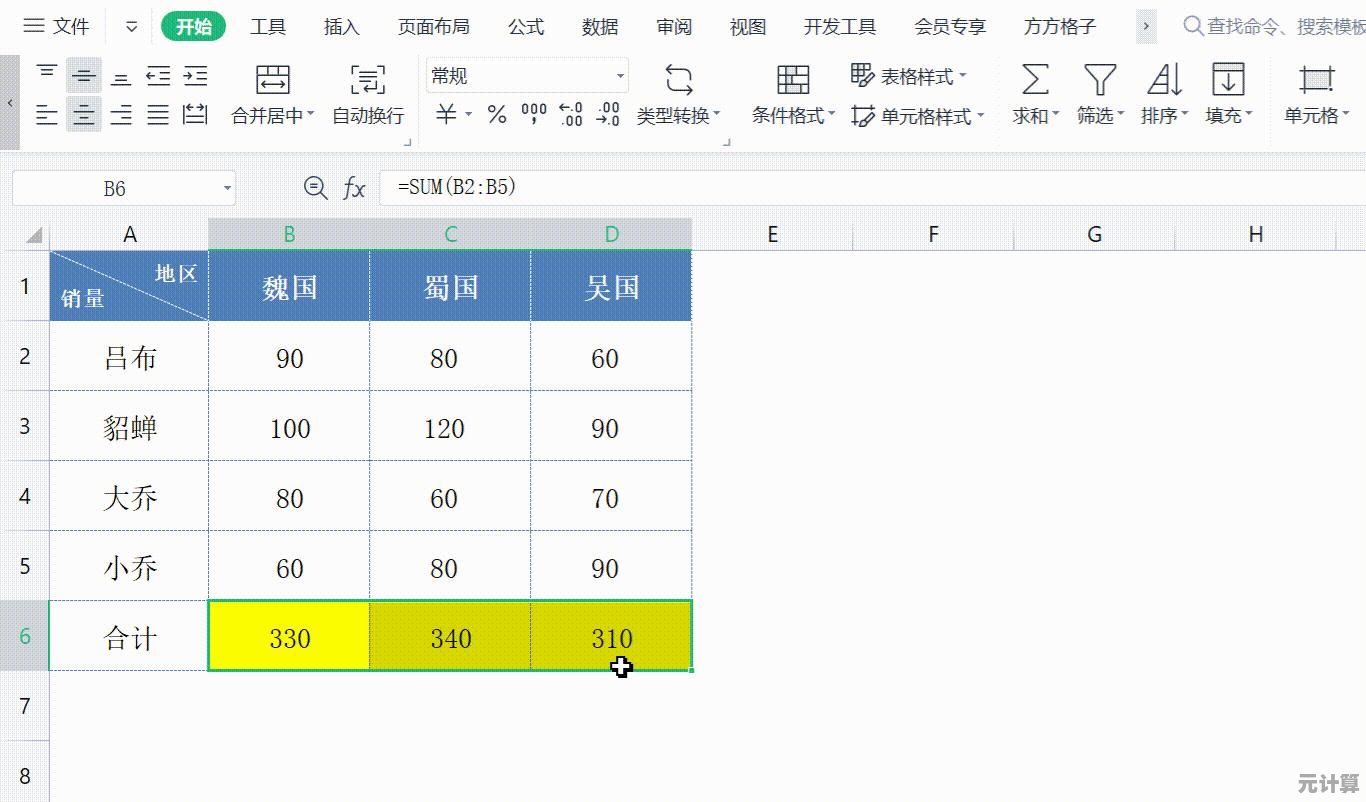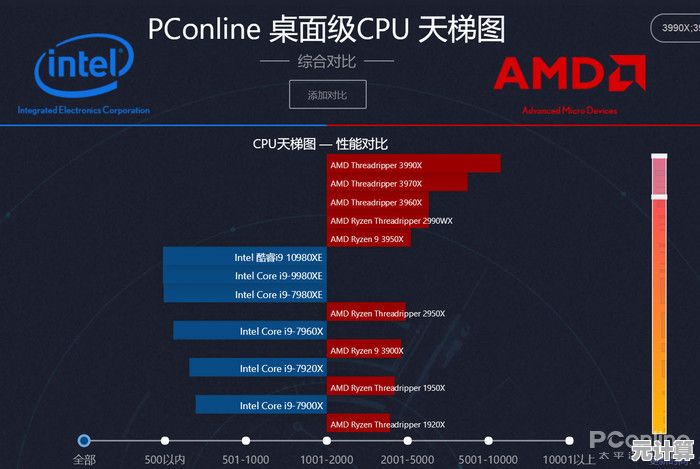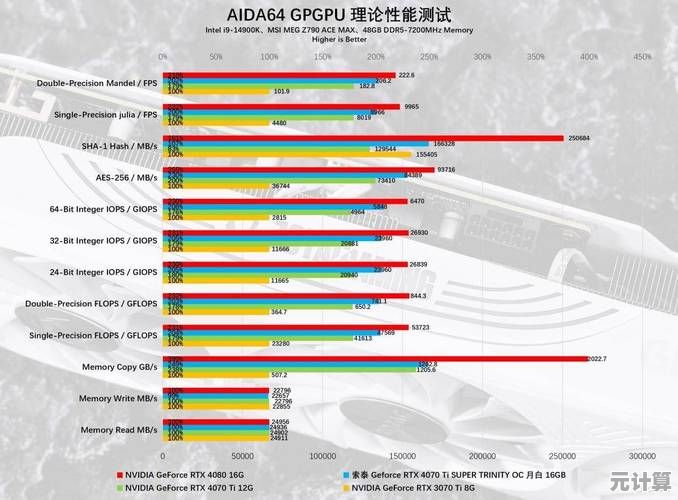利用Excel下拉菜单提升效率:规范数据录入,轻松选择所需项目
- 问答
- 2025-10-11 00:57:17
- 1
Excel下拉菜单:我的偷懒神器,告别手残打错字!
说实话,我以前对Excel的态度就是“能打字就行”😅,直到有一次,我整理部门采购清单,眼睁睁看着同事把“投影仪”敲成了“头影仪”,把“键盘”打成了“健盘”……后续核对的时候,那叫一个酸爽,差点没把我整崩溃,就是从那天起,我发誓要搞定这个数据录入的“玄学问题”,我就发现了Excel里那个不起眼却巨好用的功能——数据验证里的下拉菜单。
它到底是个啥?简单到离谱
别被“数据验证”这个名字吓到,其实它就是给单元格设规矩,下拉菜单就是其中最简单的一种:让单元格只能从你提前设定好的几个选项里选,没法乱填。🧐
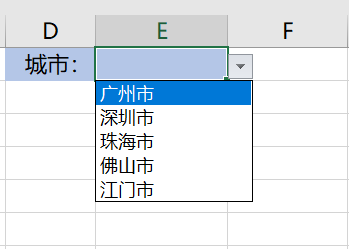
怎么弄?超级简单:
- 在一张表里(或者随便哪个角落)写好你允许的选项,比如设备类型就写:笔记本电脑、投影仪、键盘、鼠标。
- 选中你要做下拉菜单的那些单元格。
- 点击「数据」选项卡 -> 「数据验证」 -> 允许条件选「序列」。
- 在「来源」里,框选你第一步写好的那些选项。
- 确定!搞定!
就这么几步,枯燥的重复打字变成了轻松的点选,而且从根源上杜绝了错别字,我感觉自己像个魔法师,给单元格施了法:“你,只能从这几个里面选!”
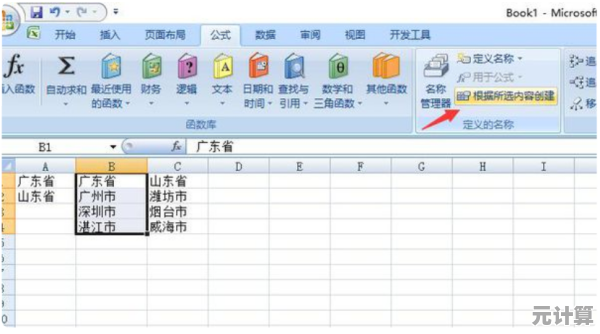
我的真实案例:从混乱到清爽的报销单
之前我们部门的报销单,那真是五花八门,交通费有人写“打车”,有人写“的士”,有人写“出租车”……财务小姐姐每次都对到眼瞎,后来我主动请缨(其实是想展示下新学的技能),用下拉菜单改造了报销单。
我设置了几个关键的下拉菜单:
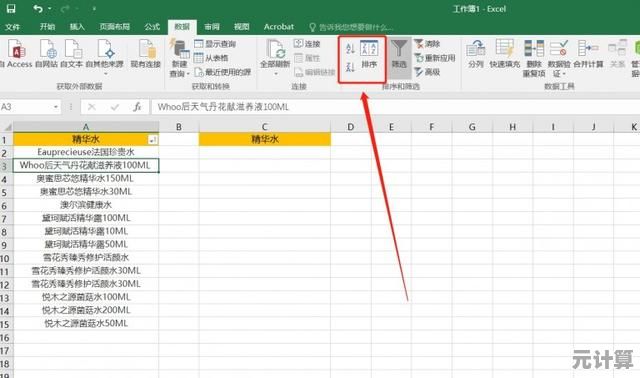
- 费用类型:差旅费、交通费、餐饮费、办公用品,这样大家就不会自己发明“饭钱”、“车费”这种词了。
- 支付方式:现金、信用卡、支付宝、微信,完美解决了“微x信”这种奇葩写法。
效果立竿见影!🤩 财务小姐姐特意发消息夸我,说报表好处理多了,那一刻,我感觉自己不是个小职员,而是个用技术提升团队战斗力的“效率侠”!这种小小的成就感,真的比喝十杯咖啡还提神。
进阶玩法:让菜单“活”起来
用熟了基础功能后,我开始不满足了,我做一个客户信息表,选了某个省份后,后面的“城市”下拉菜单能不能自动只显示这个省的城市?这样不是更智能吗?
研究了一下,还真可以!这就要用到“二级联动下拉菜单”,需要借助一个叫 INDIRECT 的函数,虽然设置起来多几步,但一旦做好,那个体验感直接拉满——表格仿佛有了生命,能跟你互动了。😎 当你看到同事操作时发出“哇,这么智能!”的惊叹,那种暗爽,你懂的。
一点不完美的思考
下拉菜单也不是万能的,有时候选项太多,翻起来也挺烦的,或者,有时候确实需要录入一个全新的、列表里没有的项,就得先去修改源数据列表,有点打断思路,所以我觉得,它最适合的还是那些选项固定、需要标准化的场景,对于那些需要天马行空发挥的创意类录入,还是得靠键盘。
总而言之,Excel下拉菜单这个功能,就像给数据录入装上了一个“方向盘”和“限速器”🚦,它可能不会让你的表格变得多酷炫,但能实实在在地让你的工作更规范、更省心,从一个被错别字折磨的“小白”,到能用自己的小技巧帮到团队,这个过程让我明白,有时候提升效率,真的就藏在这些被我们忽略的基础功能里,下次做表的时候,不妨试试看,说不定你也会爱上这种“指哪打哪”的利落感!💪
本文由但半青于2025-10-11发表在笙亿网络策划,如有疑问,请联系我们。
本文链接:http://pro.xlisi.cn/wenda/59925.html